Cara Melakukan Transfer Restore data dari iPad lama ke iPad baru Anda Menggunakan iTunes
Cara Melakukan Transfer Restore data dari iPad lama ke iPad baru Anda Menggunakan iTunes - Setelah dalam artikel sebelumnya kita membahas tentang Cara backup iPhone atau iPad dengan menggunakan iTunes, maka dalam artikel berikut ini saya akan menjelaskan bagaimana cara memindahkan (Restore ) data dari iPad lama ke iPad baru Anda.
Jika Anda baru saja mengupgrade iPad Anda, Anda mungkin ingin mentransfer data dari tablet lama ke iPad atau iPad Pro baru Anda. Ada beberapa pilihan yang tersedia bagi Anda untuk menyelesaikan ini, apakah Anda ingin mentransfer data menggunakan iTunes, atau mentransfer semua hal secara nirkabel melalui iCloud dan Automatic Setup.
Cara Restore atau Transfer data Anda ke iPad baru Anda menggunakan iTunes
Sama seperti Anda menggunakan dengan iPhone, Anda bisa menggunakan iTunes untuk membuat cadangan iPad lama Anda, lalu mengembalikan cadangan itu ke iPad baru Anda, atau dengan istilah Melakukan restore data. Caranya sebagai berikut :
- Colokkan iPad lama Anda ke Mac atau PC Anda.
- Buka iTunes.
- Klik pada ikon iPad
- Klik Back Up Now di bawah secara manual Back Up dan Restore. Tunggu sampai backup selesai.
- Putuskan koneksi iPad lama Anda.
- Sambungkan iPad baru Anda ke Mac atau PC yang sama dengan yang Anda gunakan untuk mencadangkan iPad lama Anda.
- Klik ikon iPad di iTunes.
- Klik Pulihkan ( restore ) dari cadangan ini: jika belum diklik.
- Pilih cadangan yang ingin Anda gunakan.
- Klik Lanjutkan. iTunes kemudian akan mengembalikan iPad Anda dari backup iTunes Anda. Ini bisa memakan waktu sebentar.
- Ketuk Lanjutkan pada iPad baru Anda.
Baca Juga:



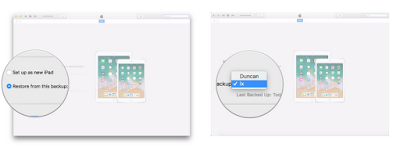
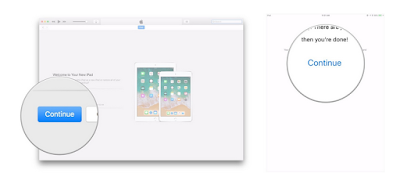
Post a Comment for "Cara Melakukan Transfer Restore data dari iPad lama ke iPad baru Anda Menggunakan iTunes"